Hướng dẫn Sắp xếp Trang trong Word một cách Hiệu quả
24/02/2025
Nội dung bài viết
Hôm nay, tripi.vn sẽ chia sẻ với bạn cách thay đổi thứ tự trang trong tài liệu Microsoft Word. Mặc dù Word không cung cấp tính năng sắp xếp trang trực tiếp, bạn vẫn có thể thực hiện bằng cách thêm tiêu đề cho từng trang hoặc di chuyển nội dung giữa các trang. Khác với PowerPoint, Word không có công cụ chính thức để sắp xếp trang.
Quy trình thực hiện
Áp dụng tiêu đề
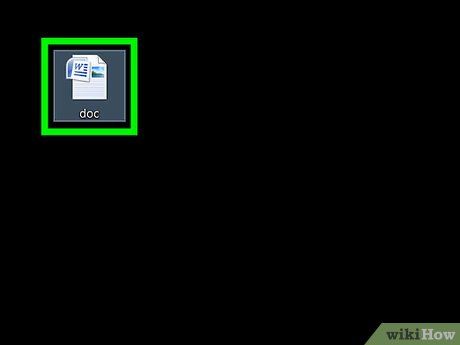
Mở tài liệu. Nhấp đúp vào tài liệu Word bạn muốn chỉnh sửa để mở nó trong Microsoft Word.
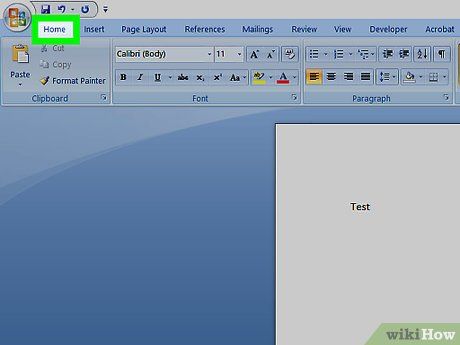
Nhấp vào thẻ Home (Trang chủ). Thẻ này nằm trên thanh công cụ màu xanh phía trên cửa sổ Word.
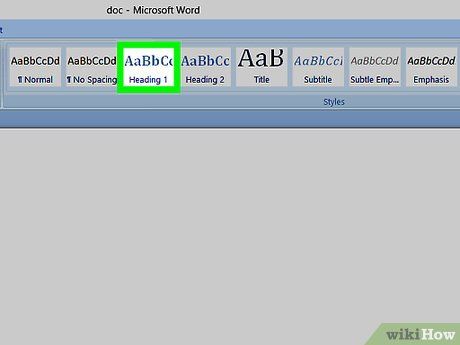
Thêm tiêu đề vào đầu mỗi trang. Nhập tiêu đề (ví dụ: "Trang 1") vào đầu trang, nhấn ↵ Enter, sau đó chọn Heading 1 trong mục "Styles" trên thanh công cụ.
- Trên Mac, bạn có thể cần nhấp vào khung thả xuống Styles ở bên phải thanh công cụ.
- Tùy thuộc vào định dạng tài liệu, bạn có thể phải cuộn trong trình đơn "Styles" để tìm Heading 1.
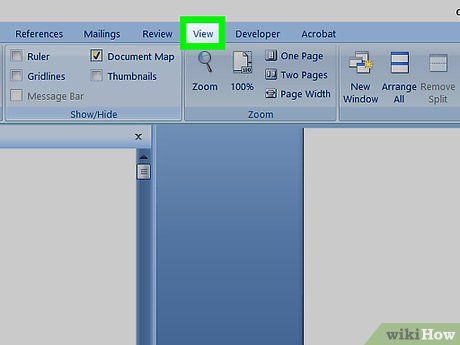
Nhấp vào thẻ View (Chế độ xem). Thẻ này nằm cách thẻ Home vài tab về phía bên phải.
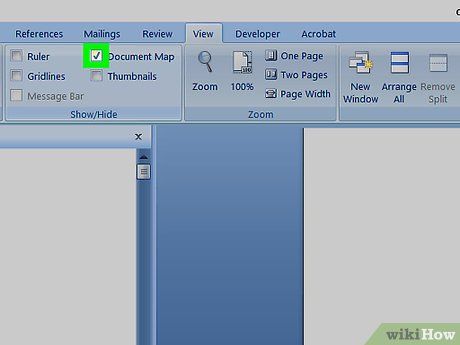
Tích vào ô "Navigation pane" (Khung điều hướng). Ô này nằm trong mục "Show" trên thanh công cụ. Khi tích chọn, cửa sổ "Navigation" (Điều hướng) sẽ xuất hiện bên trái cửa sổ Word.
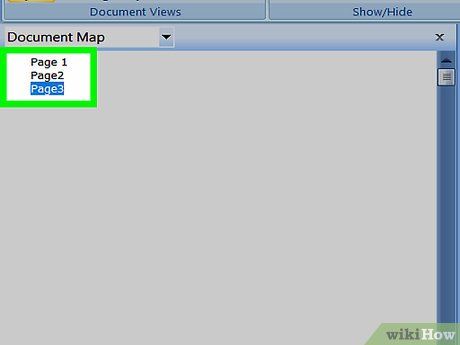
Nhấp vào Headings. Thẻ này nằm ở đầu khung "Navigation". Danh sách tất cả tiêu đề trong tài liệu Word sẽ hiển thị ngay lập tức.
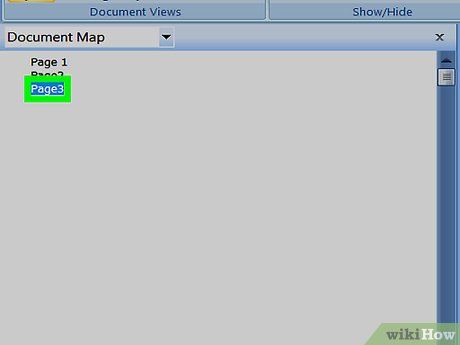
Sắp xếp lại danh sách tiêu đề. Nhấp và kéo một tiêu đề trong khung "Navigation" lên hoặc xuống vị trí mong muốn, sau đó thả chuột. Các trang trong tài liệu Word sẽ tự động điều chỉnh theo thứ tự mới.
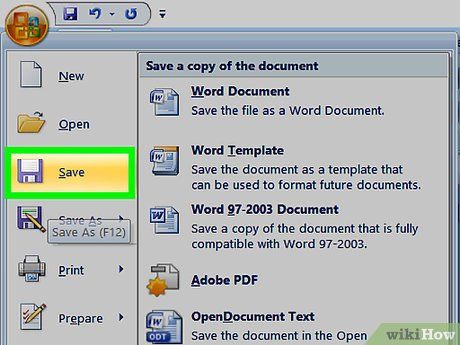
Lưu tài liệu. Nhấn tổ hợp phím Ctrl+S (Windows) hoặc ⌘ Command+S (Mac) để lưu lại thay đổi.
Áp dụng thao tác cắt và dán
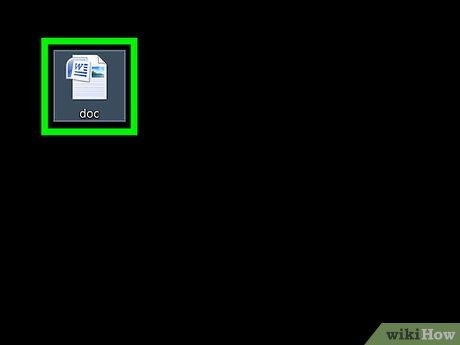
Mở tài liệu. Nhấp đúp vào tài liệu Word bạn muốn chỉnh sửa để mở nó trong Microsoft Word.
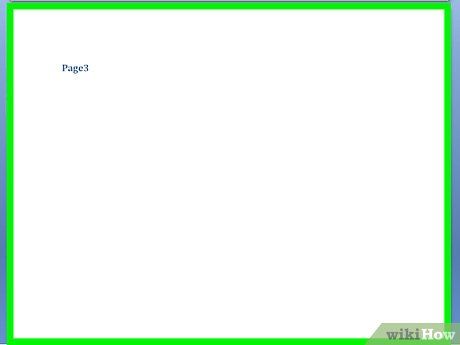
Xác định trang cần di chuyển. Cuộn xuống để tìm trang bạn muốn thay đổi vị trí trong tài liệu.
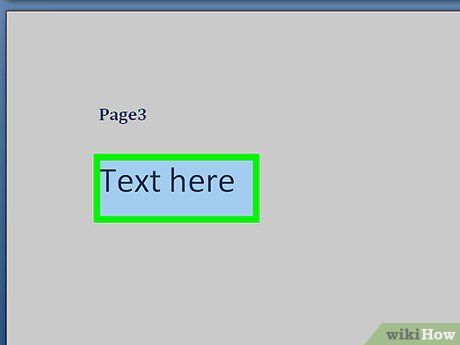
Chọn toàn bộ văn bản trên trang. Nhấp vào trước từ đầu tiên và kéo chuột đến từ cuối cùng của trang. Khi thả chuột, toàn bộ nội dung trên trang sẽ được bôi đen.
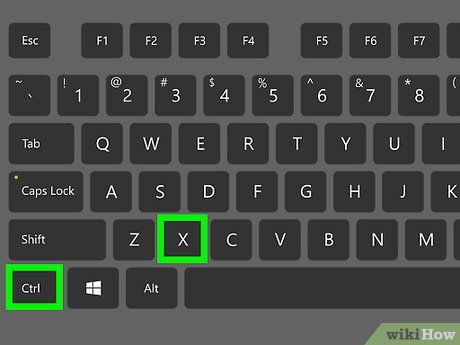
Cắt văn bản đã chọn. Sử dụng tổ hợp phím Ctrl+X (Windows) hoặc ⌘ Command+X (Mac). Đừng lo lắng khi thấy văn bản biến mất, vì nó đã được sao chép vào bộ nhớ tạm.
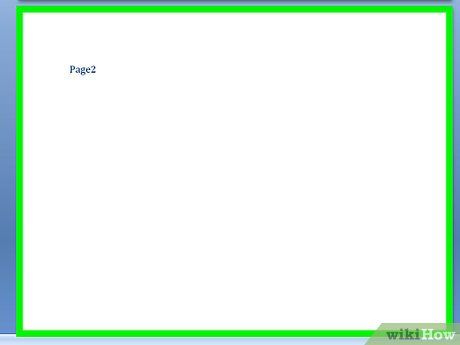
Xác định vị trí mới cho văn bản. Cuộn lên hoặc xuống để tìm trang mà bạn muốn chèn văn bản đã cắt.
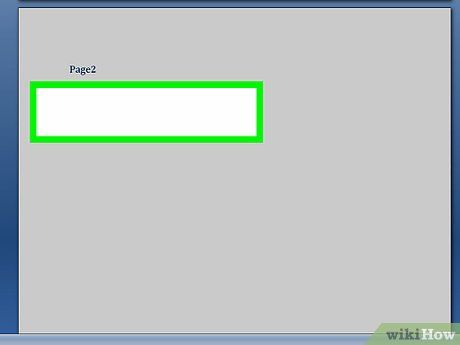
Đặt con trỏ tại vị trí chèn. Nhấp vào đầu trang mà bạn muốn chèn văn bản đã cắt. Con trỏ sẽ xuất hiện tại vị trí bạn chọn.
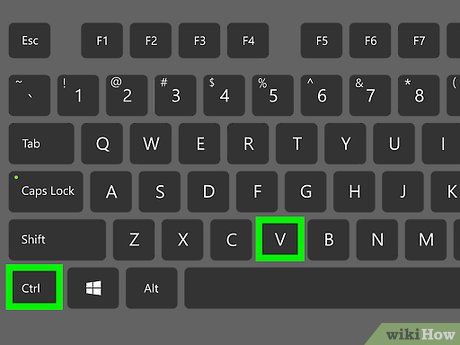
Dán văn bản đã cắt. Nhấn Ctrl+V (Windows) hoặc ⌘ Command+V (Mac), sau đó nhấn ↵ Enter. Văn bản sẽ xuất hiện tại vị trí con trỏ.
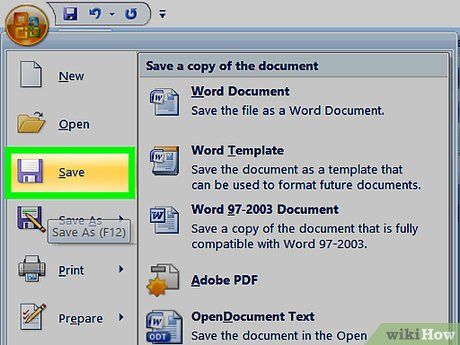
Lưu tài liệu. Nhấn tổ hợp phím Ctrl+S (Windows) hoặc ⌘ Command+S (Mac).
- Bạn có thể lặp lại quy trình này để sắp xếp nhiều trang trong tài liệu Word.
Gợi ý hữu ích
- Nhấp vào tiêu đề trong tài liệu Word sẽ thu gọn mục đó, ẩn đi tất cả thông tin giữa tiêu đề này và tiêu đề tiếp theo. Để mở rộng lại, chỉ cần nhấp vào tiêu đề một lần nữa.
Lưu ý quan trọng
- Đáng tiếc, không có cách nào để sắp xếp các trang trong Word dưới dạng lưới bằng cách nhấp và kéo như khi sắp xếp slide trong PowerPoint.
Du lịch
Ẩm thực
Khám phá
Đi Phượt
Vẻ đẹp Việt Nam
Chuyến đi
Có thể bạn quan tâm

7 Dòng Kem Che Hình Xăm Hiệu Quả Nhất Hiện Nay

Phương pháp nhịn ăn gián đoạn Intermittent Fasting là gì?

Dập móng tay: Cần làm gì và cách sơ cứu hiệu quả

TOP 4 điện thoại đáng mua nhất trong tầm giá 10 triệu

5 Địa Chỉ Vàng Mua Máy Hút Mùi Chính Hãng Giá Tốt Nhất Tại Quảng Nam


